


これから説明するところだったんだ。


( ゚д゚)b


でも、ここは運転免許証も可能!
( ゚д゚)b



ということで、今回は「BitMart取引所の登録方法」について画像解説していきます。
BitMartは2018年3月にオープンしたばかりの取引所。
2018年7月前半時点では取引所ランキングは60位に!
その後は39位!
成長がすごいですね。
そこで、登録してみました。



まずは日本語表示に切り替える方法をお話します。
もくじ
BitMartの日本語表示のやり方
画面右上の言語をクリック、「日本語」を選択。
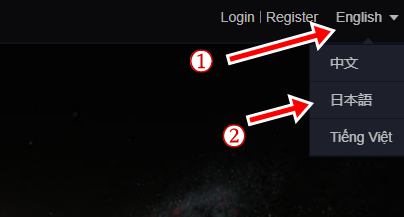
これで日本語表示になりました。
少し違ったりしているので。
GoogleChromeを使える方は、「English」表示にして「日本語に翻訳」という機能を使ってもいいと思います。
注意としては、Googlechromeの「日本語に翻訳」したままの状態だと、ボタンが押せなかったりする不具合が生じることもあるので覚えておきましょう。
次は、登録方法の解説です。
BitMartの登録(口座開設)方法
ここは、「メールで登録」「携帯で登録」2種類選択できます。
そして、両方でやっても僕は登録できませんでした。
何度やっても。
でも、登録する方法を見つけたのでその解決策も書いておきます。
1、「新規登録」をクリック。
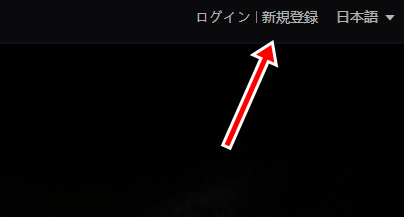
2、「メール」を選択、各項目を入力。
「私はBitMartのユーザー規約を同意します」にチェック、「次へ」をクリック。
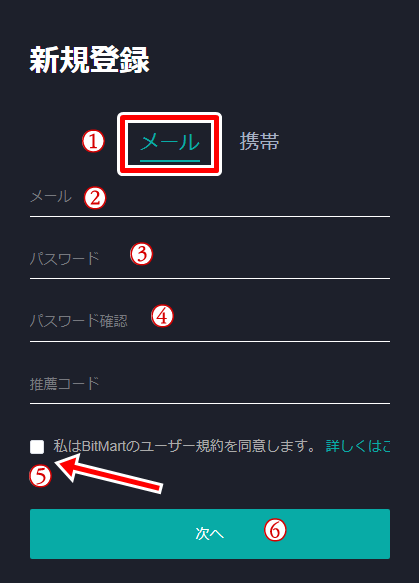
※ 推奨コードは紹介の場合に表示されると思います。
3、ピースを合わせましょう。
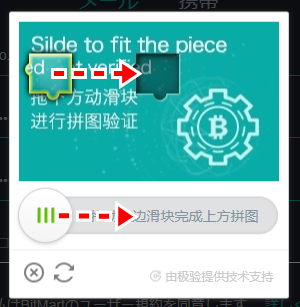
4、コードが書かれたメールが届くので60秒以内に入力して「提出」をクリック。
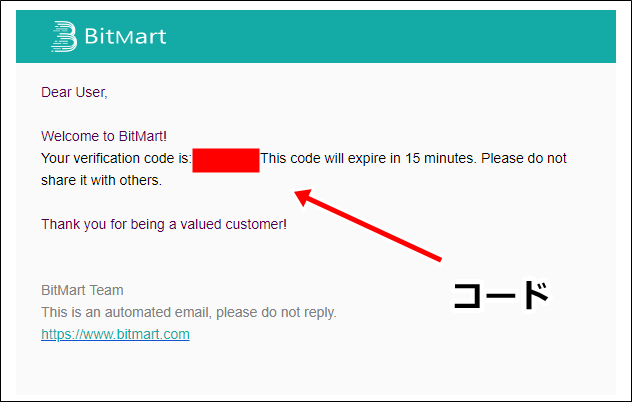
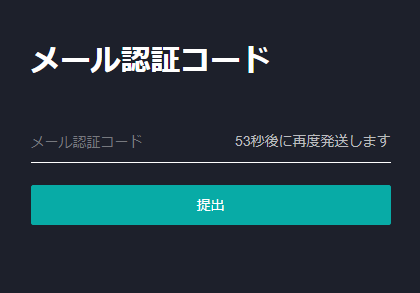
僕は、画面上部に赤い文字が出て認証してくれませんでしたので、60秒待って、再度コードを発行。
新しいコードを入力すると、また赤い文字が出て認証されないかと思いきや・・・
ログイン画面に切り替わりました。

しかし、何度やってもメールアドレスでは登録できませんでした。
なので、「携帯」の方で登録をしてみたのですが・・・
登録はできたのに、ログインしようとすると何故かユーザーが見つからないと表示されました。
人によってはできるかもしれないので、メールでできない方は「携帯」の方で番号登録してみてください。
国「日本+81」
番号は「090~」ではなく「90~」にしてください。
頭の「0」を抜きます。
最後、SMSで届いた番号を入力すればOKです。
ここで、登録できない方のための解決方法!

メールでも携帯でも登録できないというあなた。
いくつか試して欲しいことがあるので、やってください。
1、まずは、ブラウザを変えましょう。
そして、同じメールアドレスで一度試してみてください。
2、それでもできなければ、登録するメールアドレスを変えましょう。
多分、ここまでやれば登録できます。
僕は、GoogleChromeでした。
メールアドレスも他ではほとんど使っていないものだったので、今までの経験上行けると思ったのですが、ダメでした。
他の取引所でもGoogleChromeでは不具合が起きることがしばしば。
ですので、どうやっても登録できなければブラウザを「Firefox」や「BRAVE」など別のを使ってみてください。
5、ログイン画面で、メールアドレス、パスワードを入力。ピースを合わせましょう。
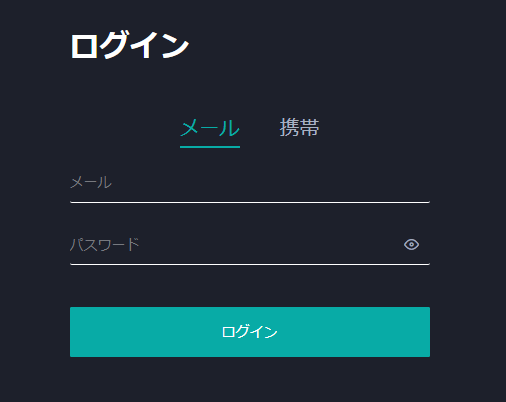
するとチャート画面に切り替わります。
次は、資産を守るために絶対にしなければならない
「二段階認証」の設定です。
BitMart2段階認証の設定
6、チャート画面右上のアドレスをクリック。
「セキュリティ」をクリック。
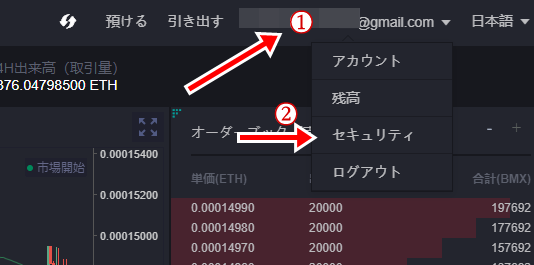
7、「Google認証システム」の右側「開始」をクリック。

8、二段階認証アプリでコードを読み取りましょう。
最重要!
ここで必ず、
・QRコード
・Secret key(シークレットキー)
これらはスクショか印刷、メモをしてネットに繋がっていないところで大切に保管してください。
スマホを紛失、機種変更したときに2度と取引所にログインできなくなる可能性があります。
9、コードを入力、「提出」をクリック。
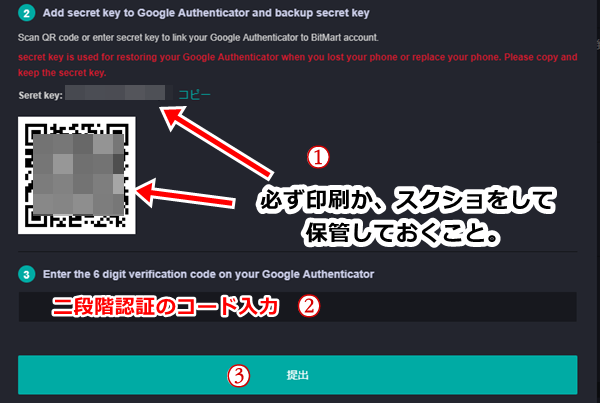
「Google認証システム」部分に色がついてチェックが付けばOKです。
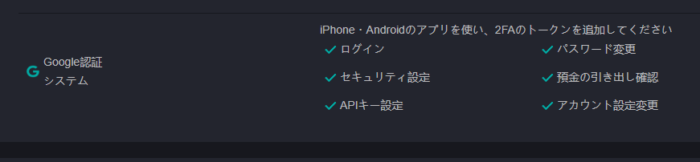
スマーフォン部分も設定しても構いません。
最低限「Google認証システム」だけは設定しておきましょう。

BitMartの本人確認書類の提出(KYC)パスポート、運転免許証、両方とも可能!
BitMartのKYCは、しなくても24時間の出金限度額は「2BTC」です。
ですが、一応しておいた方がいいと思います。
提出すれば24時間の出金限度額は「100BTC」までになります。
それでは、説明していきますね。
10、2段階認証を設定した画面のままで左の「口座」をクリック。
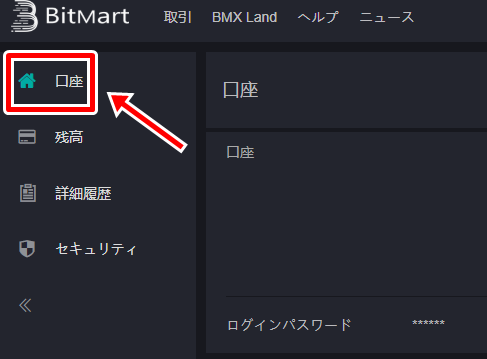
11、「Click to start verify」をクリック。
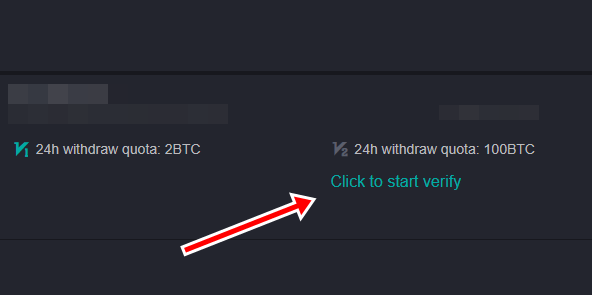
12、「日本」を選択。各項目を入力。最後に「提出」をクリック。
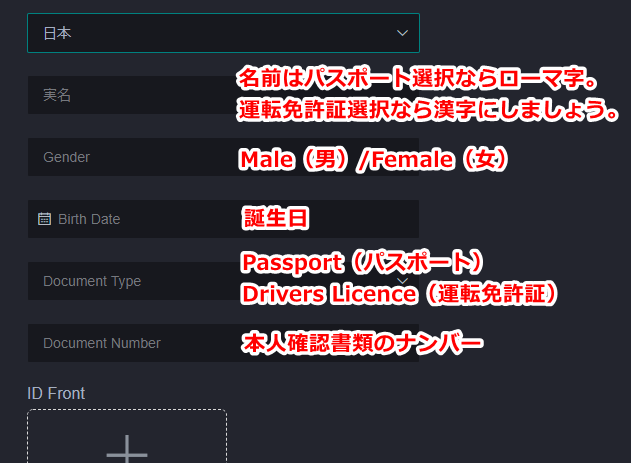
※ 名前はパスポート選択ならローマ字。運転免許証選択なら漢字にしましょう。
- 実名:名前
- Gender:Male(男)/Female(女)
- Birth Date:誕生日
- Document Type:ID/Passport(パスポート)/Drivers Licence(運転免許証)
- Document Number:本人確認書類のナンバー
画像提出部分は以下の通り。
IDセルフィーでは、「日付」と「取引所名」を一緒に撮るようにと指示がありませんが、他取引所がそうなのであった方がいいでしょう。
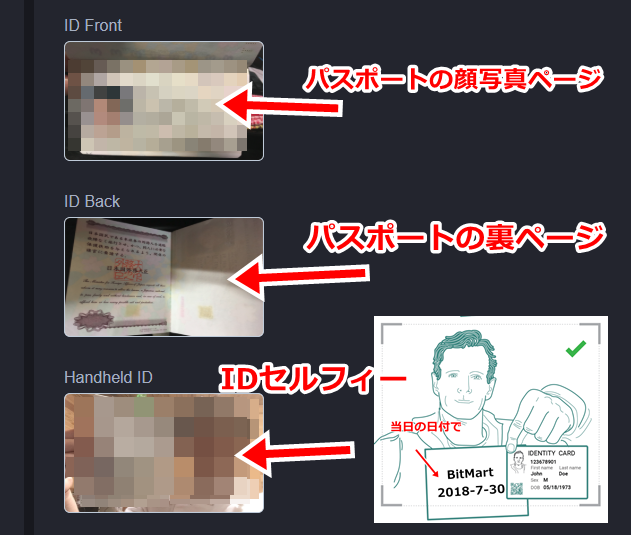
13、「Verifying(検証中)」と表示されるので審査が通るまで待ちましょう。
まとめ
いかがでしたでしょうか?
今回は、「BitMart取引所の登録方法」についての説明でした。
二段階認証は、自分でできるセキュリティ強化です。
これをしないと簡単にアカウントを乗っ取られ、資産も盗られてしまう可能性があります。
家の玄関の鍵を閉めて、窓の鍵を閉め忘れているようなものです。
絶対にしておきましょう。
また、本人確認書類の提出は大きな額を出金しない方は、しなくても大丈夫ですが、今後の規制などのことも考えてしておいた方がいいと思います。
この状態でも、仮想通貨の入金などはできます。
ですので、次は、BitMartの使い方、送金方法などをご覧ください。
































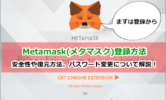





コメントを残す